갤럭시 노트 S펜 입력 터치 인식이 안될때 대처법
이번에는 갤럭시 노트 S펜이 입력이 안될때 터치인식이 안되고 문제가 생겼을때 대처법에 대해 알아보는 시간 가지도록 하겠습니다. 갤럭시 S펜으로 필기하거나 그림을 그리시는분들이 많으실텐데요 S펜이 입력오류로 인해 터치인식이 안될때 참고하시면 좋을것 같습니다. 갤럭시 노트 S펜이 입력이 안될때 터치인식이 안되고 문제가 생겼을때 대처법에 대해 궁금하시다면 따라오세요~

1. 소프트웨어 및 관련 앱 최신버전으로 업데이트
갤럭시 사용 중 S펜(S-PEN) 입력 인식 안됨 또는 정상 동작하지 않는 상황이 발생할 수 있습니다.
아래와 같이 S펜(S-PEN) 사용 중 발생될 수 있는 일반적인 문제와 해결 팁에 대해 안내해 드리겠습니다.
아래의 추천 방법을 활용해 보시기 전에, 갤럭시 기기의 소프트웨어 및 관련 앱이 최신버전으로 업데이트 되었는지 확인해 보십시오.
기기의 소프트웨어를 업데이트하는 방법은 다음 단계를 확인해 보시기 바랍니다.
1) 설정 > 소프트웨어 업데이트로 이동합니다.
2) 다운로드 및 설치를 선택합니다.
3) 화면 상의 지침을 따르십시오.
2. S펜 자가 진단을 통해 이상여부를 점검하세요.
S펜 터치가 잘 안되거나 인식을 하지 못 하는 경우, 아래와 같이 S펜 자가 진단을 해보세요.
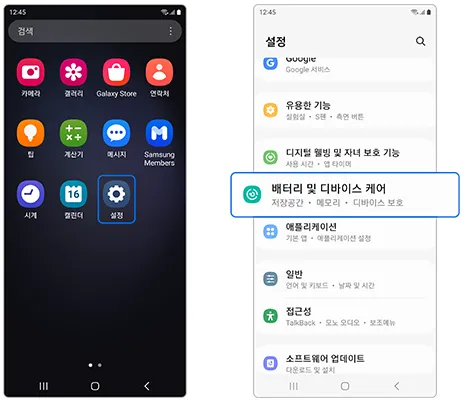
① 설정
② 배터리 및 디바이스 케어
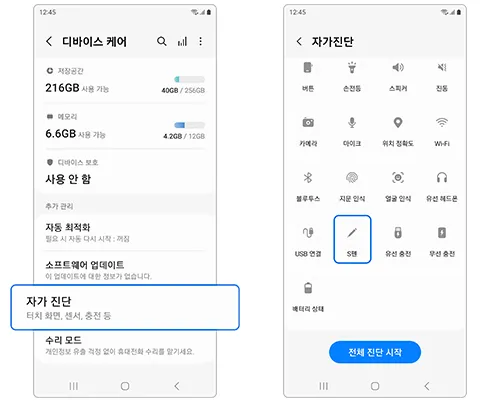
③ 자가 진단
④ S펜 선택 및 테스트 진행
테스트 중 특정 부위가 인식이 되지 않을 때, 아래와 같이 잘못된 터치 인식의 원인이 될 수 있는 부분을 제거하고 다시 테스트 해보세요
3. 자성을 띠는 케이스 또는 커버가 기기에 장착되어 있을 경우
정품이 아닌 자성을 활용한 일부 케이스 및 커버 제품의 경우, S펜 인식에 간섭을 일으킬 수 있습니다.
기기에 자성을 띄는 케이스 및 커버 제품이 장착되어 있을 시 제거하고 다시 S펜 사용을 해보시기 바랍니다.
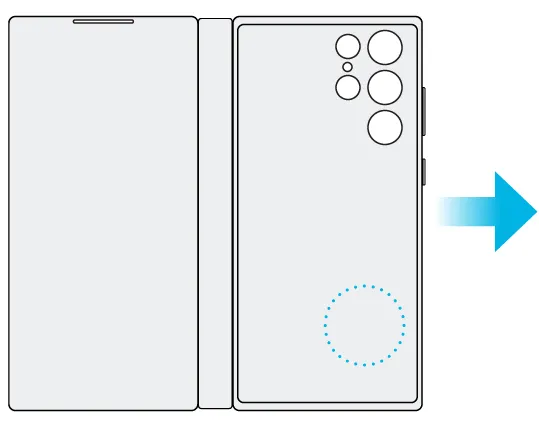
4. S펜은 자력으로 인해 동작하지 않을 수 있습니다.
S펜을 전면 카메라 주변의 자기력의 영향을 받는 영역에서 사용할 경우 S펜이 작동하지 않을 수 있습니다.
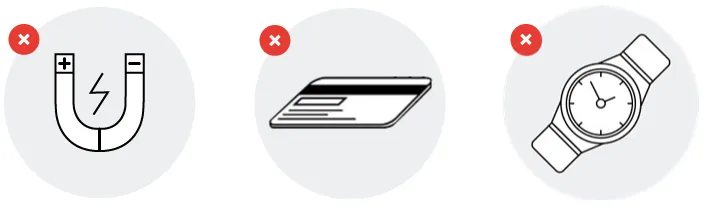
5.디스플레이 보호필름으로 인해 S펜 동작에 문제가 발생할 수 있습니다.
디스플레이보호필름은 S펜을 사용 중 움직임과 압력 오동작을 유발할 수 있으며 기기에 부착된 디스플레이보호필름 특성과 관련 아래에 사항을 참고하시어, 필요에 따라 보호필름을 제거 후 사용하시기 바랍니다.
• 펜을 쓰기에 너무 딱딱하거나 고무와 같은 표면일 경우
• 고르지 않은 표면은 필기 입력에 영향을 줄 수 있습니다.
• 디스플레이 보호필름의 두께는 입력 감도에 영향을 줄 수 있습니다.
• 지저분하거나 오래된 보호 필름은 입력 성능에 영향을 줄 수 있습니다
※참고
• S펜을 많이 눕혀서 사용할 경우, 약한 필압으로 S펜 동작을 인식하지 못할 수 있습니다.
• 설명을 위한 화면 이미지 및 명칭은 모델 및 소프트웨어 버전에 따라 차이가 있을 수 있습니다.
• 삼성 스마트폰, 태블릿 또는 웨어러블 기기에서 비정상적인 동작을 경험하실 경우 Samsung Members 앱을 통해 문의 및 오류 신고를 할 수 있으며, 문제 해결에 도움을 받아보실 수 있습니다.
이렇게 해서 갤럭시 노트 S펜이 입력이 안될때 터치인식이 안되고 문제가 생겼을때 대처법에 대해 자세히 알아보았습니다. 갤럭시 노트 S펜이 입력이 안될때 터치인식이 안되고 문제가 생겼을때 대처법에 대해 궁금하셨던분들에게는 좋은 정보가 되었을듯합니다. 다음에는 더욱 유용한 정보호 찾아올것을 약속드리며 이번 포스팅은 여기까지 하도록 하겠습니다. 오늘하루도 행복하세요~